
- •Системы управления базами данных Учебное пособие
- •Системы управления базами данных
- •169300, Г. Ухта, ул. Первомайская, д. 13.
- •Часть 1. Рабочая программа по системам управления базами данных
- •Часть 2. Теоретические сведения
- •Глава 1. Основы построения баз данных (бд)
- •1.1. Базы данных и информационные системы (общие понятия)
- •Режимы работы с базами данных
- •Классификация современных субд
- •1.2. Модели данных: реляционная, иерархическая, сетевая
- •1.3. Понятие отношения
- •Глава 2. Проблемы проектирования баз данных
- •2.1. Проектирование баз данных
- •2.2. Обеспечение целостности баз данных
- •2.3. Язык запросов sql
- •Операторы определения данных (ddl)
- •Операторы манипулирования данными (dmp)
- •Язык запросов (dql)
- •Средства управления транзакциями
- •Средства администрирования данных
- •Программный sql
- •Глава 3. Субд Access
- •Общие понятия и возможности субд Access
- •3.2.Интерфейс Access. Режимы работы
- •3.2.1. Рабочая среда Access
- •3.2.2. Окна рабочей среды Access
- •3.2.3. Меню и панели инструментов
- •3.2.4. Окно базы данных
- •3.2.5. Использование справочной системы
- •3.2.6. Вызов окна справки
- •3.3. Объекты Access
- •Глава 4. Создание базы данных в Access. Таблицы и формы
- •4.1. Создание структуры базы данных
- •4.2. Типы полей базы данных
- •4.3. Создание таблиц
- •4.4. Приёмы работы с таблицами. Изменение структуры таблицы
- •4.4.1. К одному из приёмов работы с таблицами можно отнести автоматический ввод в поле значения по умолчанию
- •4.4.3. Как избежать опечаток и смысловых ошибок?
- •4.4.4. Маски ввода
- •4.4.5. Управление размерами поля
- •4.4.6. Специальные размеры полей с числовым типом данных
- •4.5. Поиск и отбор данных
- •4.6. Сортировка в режиме таблицы
- •4.7. Индексирование. Ключи
- •Глава 5. Запросы в субд Access
- •Что такое – запрос?
- •Быстрое построение запросов с помощью мастера Простой запрос
- •Выполнение запроса
- •Отбор записей с помощью запросов
- •Выбор полей, выводимых в запросе
- •Сортировка
- •Условия отбора записей
- •Использование в запросе всех полей
- •Добавление в запрос таблиц
- •Объединение таблиц
- •Универсальные запросы с параметрами
- •Использование нескольких параметров
- •Изменение порядка следования параметров
- •Вычисление значений по полям
- •Установка свойств
- •Групповая обработка данных
- •Свойства запроса
- •Создание перекрестных запросов
- •Фильтры и запросы
- •Что дальше?
- •Глава 6. Связи в таблицах Создание связей между таблицами
- •Глава 7. Отчеты
- •7.1. Создание отчетов
- •7.1.1. Автоматическое создание отчета на основе таблицы или запроса
- •7.1.2. Создание отчета с помощью Мастера отчетов
- •7.2. Преобразование отчетов
- •7.2.1. Преобразование отчета в формат документов Word и Excel
- •7.2.2. Преобразование отчета в другие форматы
- •7.2.3. Снимки отчетов
- •7.3. Режимы работы с отчетами
- •7.3.1. Режим Предварительного просмотра
- •7.3.2. Режим Просмотра образца
- •7.3.3. Режим Конструктора
- •Инструментальные средства режима Конструктора
- •Панель инструментов Конструктор отчетов
- •Панель элементов
- •7.4. Просмотр и печать отчетов
- •Часть 3. Пример выполнения задания
- •4 Июня 2006 г. Страница 1 из 1
- •Часть 4. Варианты заданий
- •Часть 5. Контрольные вопросы к зачёту
- •Часть 6. Глоссарий (Словарь терминов)
- •Библиографический список
Фильтры и запросы
Фильтры и запросы делают одно и то же. И те, и другие используют список полей для определения, какие записи окажутся на экране и как они будут отсортированы. Любой запрос можно быстро преобразовать в фильтр и наоборот. Когда на экране находится окно фильтра или расширенного фильтра, в меню Файл можно выбрать одно из следующих действий:
Сохранить как запрос (Save as Query) сохраняет фильтр как запрос. Затем этот запрос можно открыть и изменять, как если он был бы создан конструктором запросов.
Загрузить из запроса (Load From Query) дает возможность использовать для задания фильтра готовый запрос.
Что дальше?
Вы изучили все составные части Access. Теперь пора заняться делом.
Глава 6. Связи в таблицах Создание связей между таблицами
В активной базе данных каждая таблица сама по себе индивидуальна и способна функционировать полностью самостоятельно. Но каждая таблица устанавливает прочные связи с другими таблицами, и это помогает им вместе работать на конечный результат.
Речь пойдёт о связях, которые соединяют таблицы. Связи объединяют ваши таблицы и делают их вместе гораздо более полезными, чем они являются по отдельности. Конечно, вы можете использовать каждую таблицу индивидуально, но когда вы соединяете их вместе, польза от них возрастает в геометрической прогрессии. Связи являются ключевым моментов по содержанию вашей информации в порядке, а вашу базу данных – в полном здравии.
Вы устанавливаете связи между двумя таблицами посредством выбора поля в каждой из связываемых таблиц, которые содержат общую информацию для обеих таблиц. Чаще всего вы будете связывать первичный ключ одной таблицы с совпадающим ключом другой таблицы. Важно помнить, что связи устанавливаются между двумя таблицами и что одна из них содержит поле, значения в котором совпадают со значениями первичного ключа другой таблицы. Напомню, что первичный ключ – это поле или совокупность полей, значения которых однозначно идентифицируют записи, хранящиеся в таблице. Поля, с помощью которых устанавливается связь между двумя таблицами, могут иметь различные имена, но, как правило, они совпадают.
Существуют три типа связей: «один-ко-многим», «многие-ко-многим» и «один-к-одному». Давайте разберём на примере создание связей, используя таблицу «Музыка» и новую таблицу «Прокат». Вот как выглядит новая таблица.
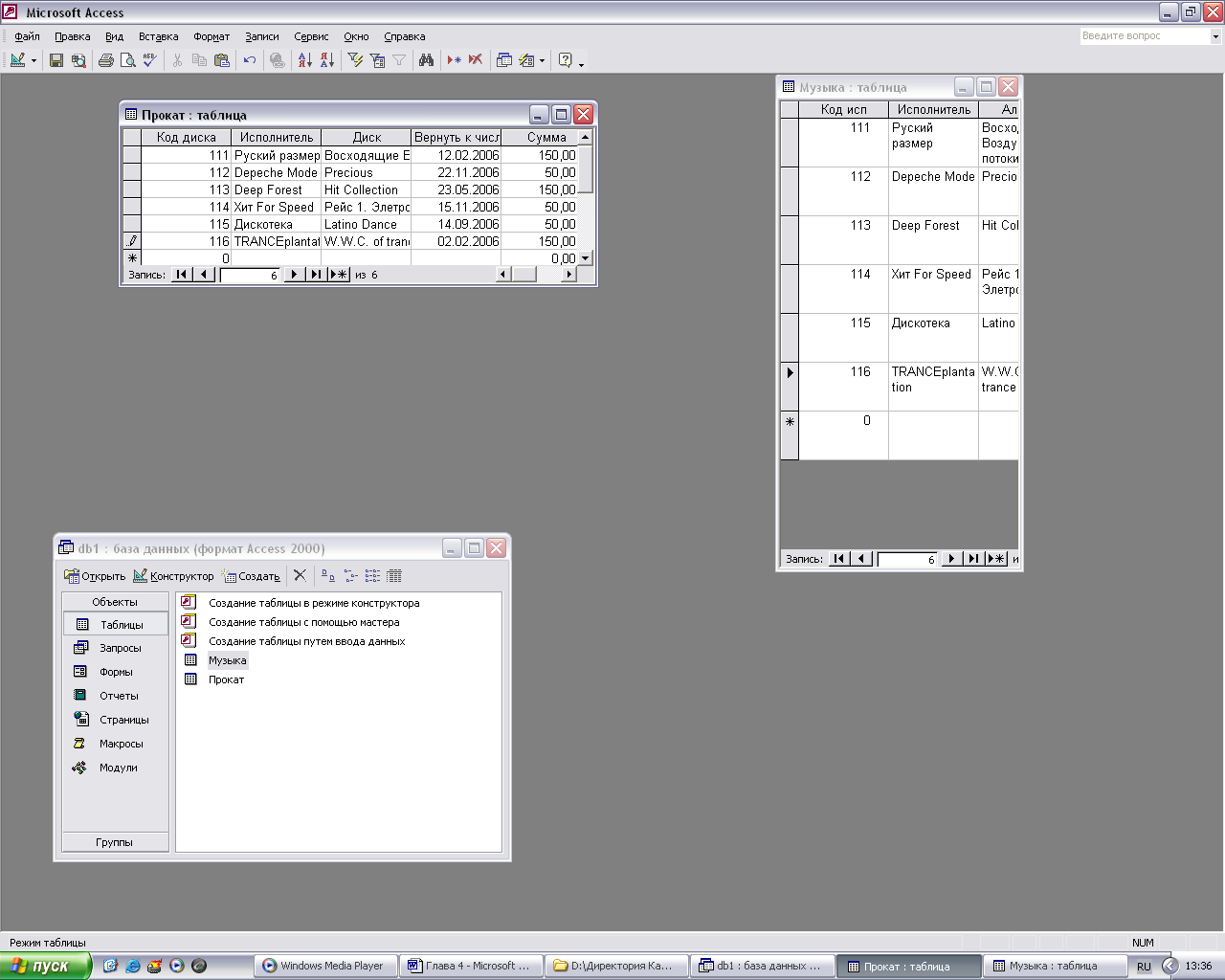
Рис. 6.1. Окно таблицы
Первый шаг – надо выбрать Сервис→Схема данных. Откроется окно диалога «Добавить таблицу». В этом окне есть перечень всех таблиц базы данных, вы можете выбрать все таблицы, содержащие аналогичный тип информации и схожие поля, а можете остановиться на двух, как в этом примере. Наведите курсор на таблицу, щелкните один раз мышкой, затем нажмите на кнопку «Добавить». Аналогичные действия выполните и с другой таблицей. Затем нажмите кнопку «Закрыть». Появится следующее диалоговое окно:
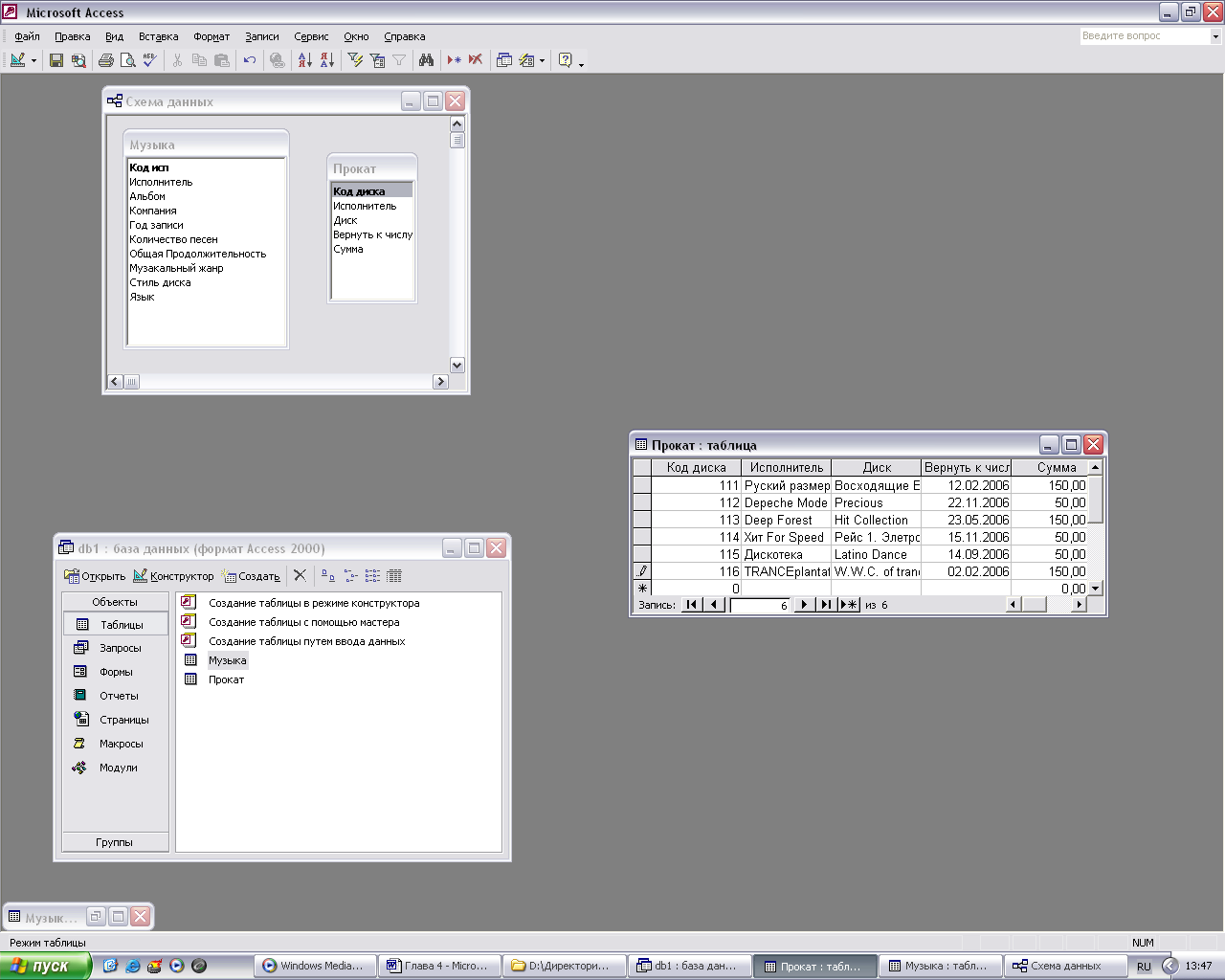
Рис. 6.2. Окно схемы данных
Вы можете создавать связи как для таблиц, так и для запросов. Поэтому убедитесь, что вы находитесь во вкладке «Таблицы». Окно диалога «Схема данных» содержит два списка полей. Каждый список содержит все поля соответствующей таблицы, причём ключевое поле каждой таблицы выделено жирным шрифтом.
Для того чтобы установить связь между двумя таблицами, нажмите и удерживайте кнопку мыши на поле «Код исп» списка «Музыка». Перенесите это поле в список «Прокат» на строку «Код диска», и вы увидите маленький прямоугольник, тогда отпускайте кнопку мыши. В результате откроется окно диалога «Изменение связей»:
Р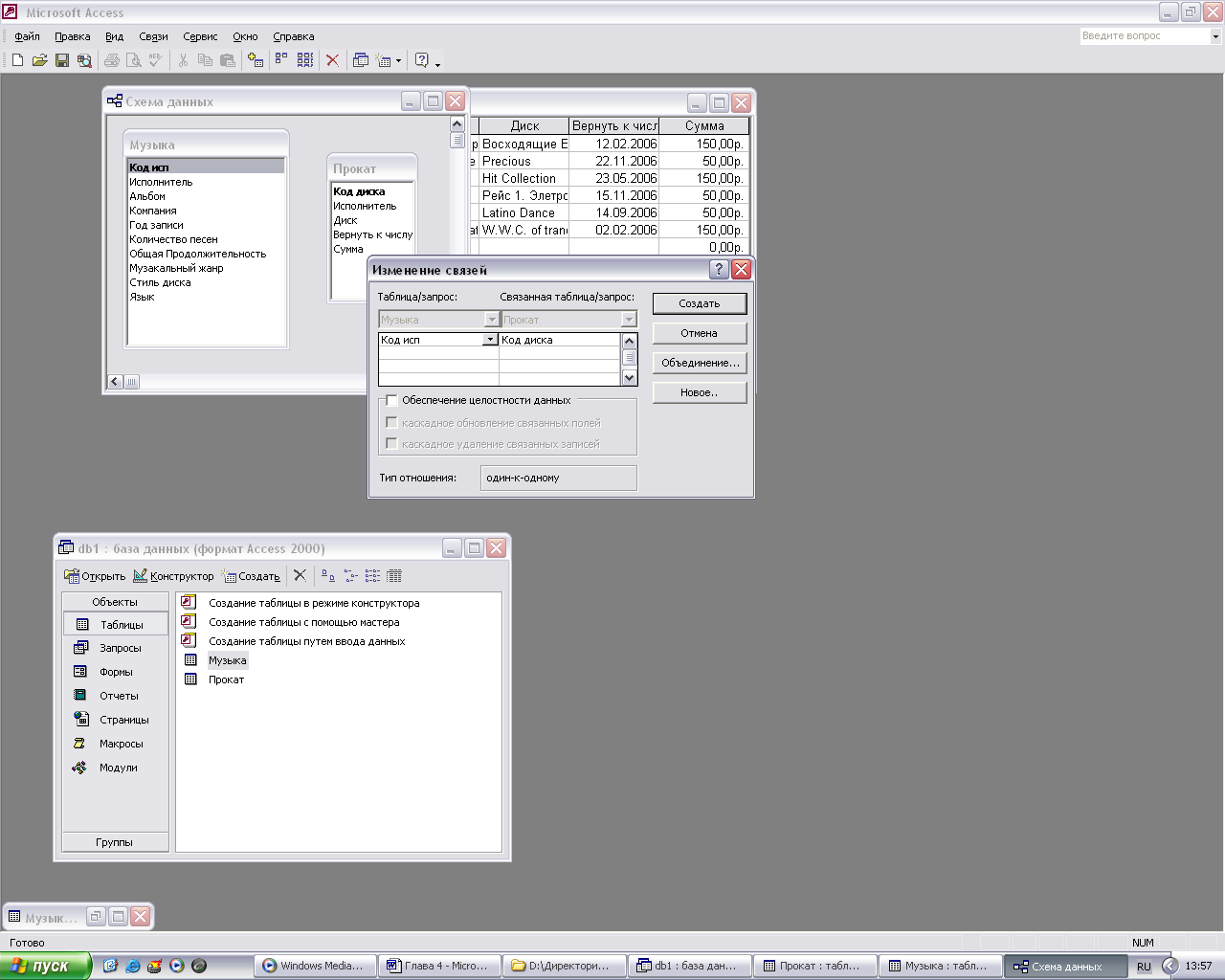 ис.
6.3. Окно диалога изменения связей
ис.
6.3. Окно диалога изменения связей
Это окно содержит информацию об устанавливаемой нами связи и предоставляет в ваше распоряжение дополнительные опции. Левый столбец показывает таблицу, поле которой вы перенесли (главная таблица). Правый столбец показывает таблицу, куда было перенесено поле (подчинённая таблица). Под именами таблиц вы можете видеть поля, которые представляют первичный ключ и внешний ключ, соответственно (в данном случае это поля «Код исп-Код диска», «Исполнитель-Исполнитель» и «Альбом-Диск»). В нижней части этого окна диалога показан тип связи (в данном случае это «многие-ко-многим»). Не обращайте внимания на другие опции и нажмите кнопку «Создать». В больших базах данных с несколькими таблицами вы можете установить несколько связей, например связь «Исполнитель-Исполнитель» и «Альбом-Диск».
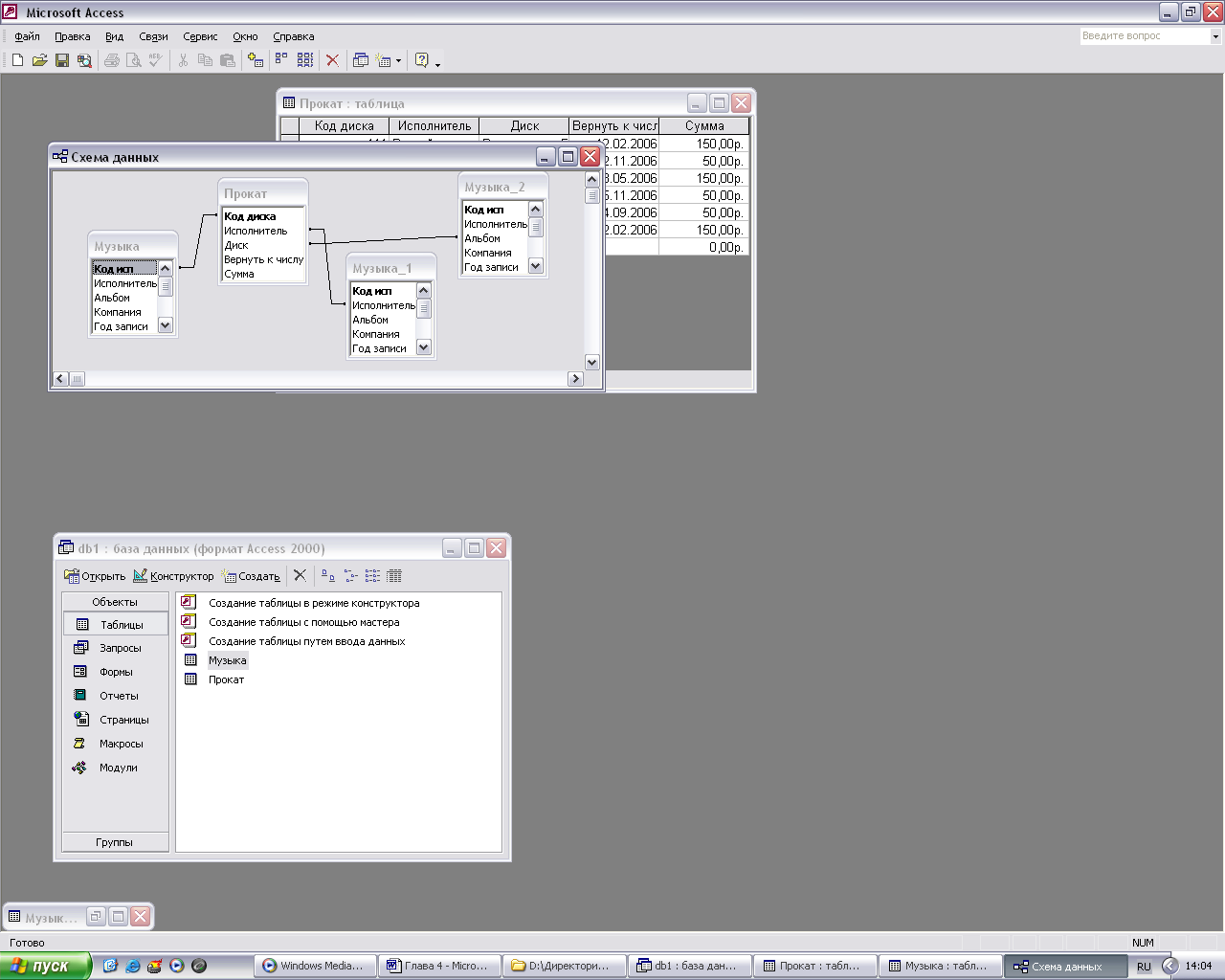
Рис. 6.4. Схема данных
